Numbers
המדריך למשתמש ב-Numbers ל-iPad
- ברוכים הבאים
- מה חדש ב-Numbers 13.2
-
- מבוא ל-Numbers
- מבוא לתמונות, תרשימים ואובייקטים אחרים
- יצירת גיליון עבודה
- פתיחת גליונות עבודה
- מניעת עריכה בשוגג
- התאמה אישית של תבניות
- שימוש בגליונות
- ביטול או ביצוע מחדש של שינויים
- שמירת גיליון עבודה
- חיפוש גיליון עבודה
- מחיקת גיליון עבודה
- הדפסת גיליון עבודה
- שינוי הרקע של גיליון
- העתקת מלל ואובייקטים בין יישומים
- התאמה אישית של סרגל הכלים
- מסכי מגע ‑ יסודות
- שימוש ב-Apple Pencil עם Numbers
- זכויות יוצרים
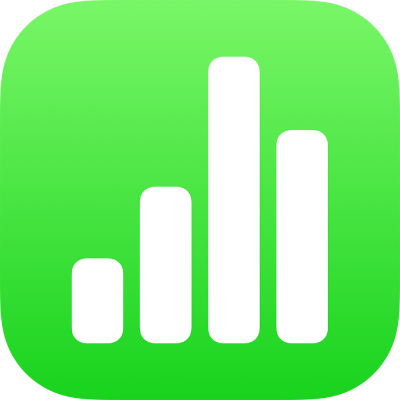
הפיכת תווים לכתב עילי או לכתב תחתי ב-Numbers ב-iPad
באפשרותך להגביה ולהנמיך מלל ביחס למלל הסמוך על ידי סימונו ככתב עילי או תחתי. ניתן גם לשנות הגדרה שהופכת באופן אוטומטי סיומות מספרים סודרים בלעז (כגון st ו‑nd) לכתב עילי.
שינוי קו הבסיס של תווים
בחר/י את המלל שברצונך לשנות והקש/י על
 .
.הקש/י על
 במקטע ״גופן״ של כלי הבקרה.
במקטע ״גופן״ של כלי הבקרה.אם אינך רואה את פקדי המלל, הקש/י על ״מלל״ או ״תא״.
הקש/י על אפשרות קו בסיס.
הפיכת סיומות מספרים סודרים בלעז לכתב עילי תוך כדי ההקלדה
ניתן להגדיר ש-Numbers יהפוך סיומות מספרים סודרים בלעז לכתב עילי תוך כדי שהינך מקליד/ה.
הקש/י על
 בראש המסך ואז הקש/י על ״הגדרות״.
בראש המסך ואז הקש/י על ״הגדרות״.הקש/י על ״תיקון אוטומטי״.
הפעל/י את האפשרות ״סיומות מספרים״ ולאחר מכן הקש/י מחוץ לכלי הבקרה.
כשהגדרה זו פעילה, אם אינך רוצה שסיומת תהיה בכתב עילי, באפשרותך לשנות את קו הבסיס של מלל זה באופן ידני (ראה/י את המשימה לעיל).
תודה על המשוב.